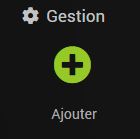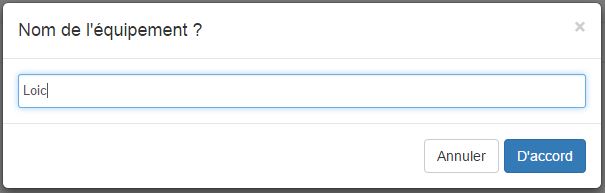Description
Plugin pour appareils Withings / Nokia, il permet de récupérer les informations des balances withings (poids, masse graisseuse mais pas le CO2) et des bracelets (distance, nombre de pas, heures de sommeil profond, heures de sommeil léger…)
Association avec le compte Withings / Nokia
Connectez-vous le formulaire Withings pour associer votre compte ici
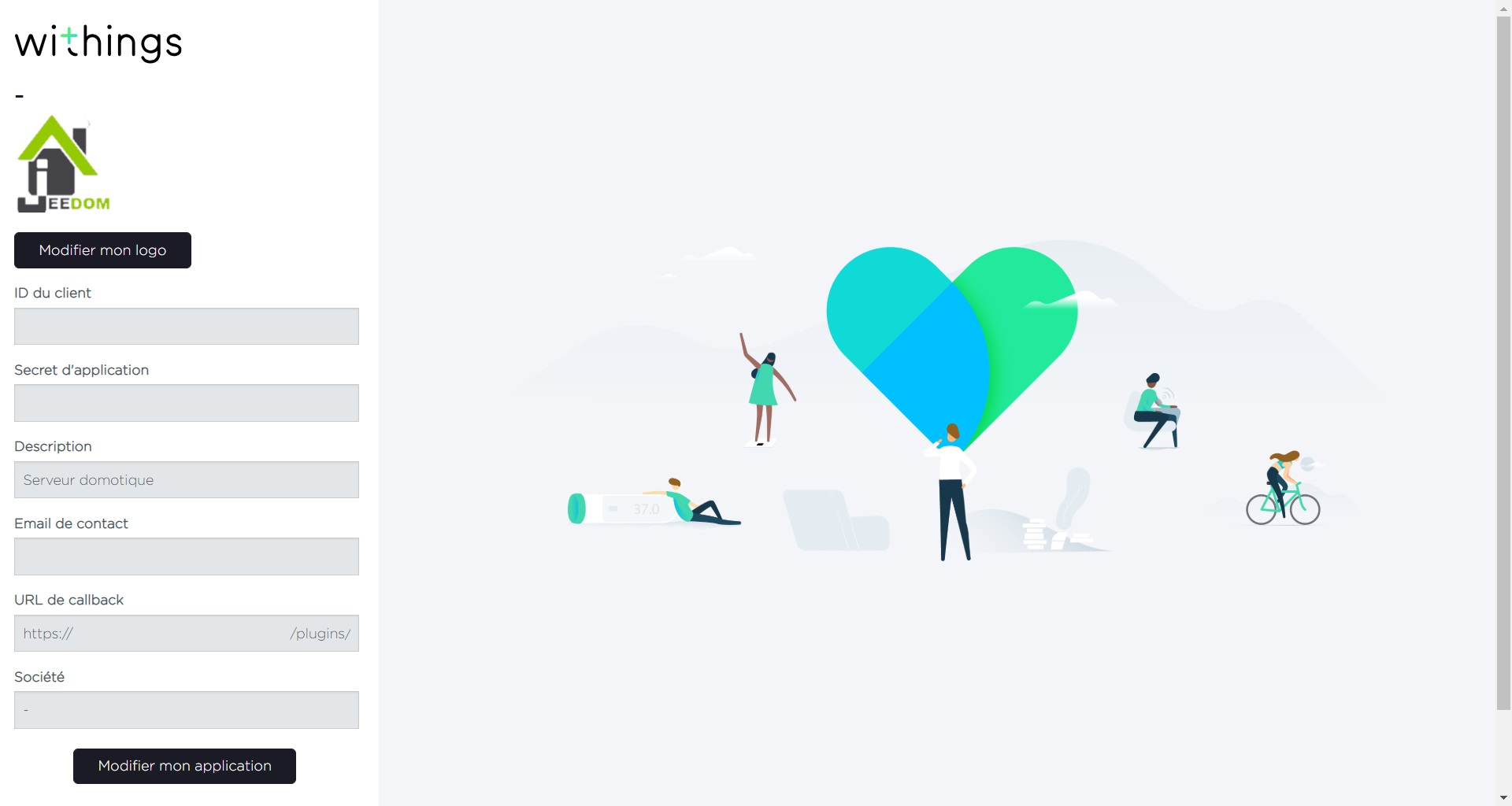 Compléter le formulaire
Compléter le formulaire
- Nom de l’application : Nom de l’application sur le service withings / Nokia (par exemple: Jeedom)
- Description : Description de l’application sur le service withings / Nokia (par exemple: Connexion au serveur Jeedom)
- Site web de l’application: Url de votre connexion Jeedom
- Société : -
- URL de callback : Reporter ici “URL de retour”
- Accès par défaut : Lecture seule
- Logo: choisir une image pour l’identification sur le service withings / Nokia
Je vous propose un logo de Jeedom au bon format

Un fois complété valider.
Installation et configuration
Une fois le plugin Wihtings installé et activé, il faut saisir l’indentification de votre compte dont les paramètre ont été configurer précédemmentici
La première chose à vérifier est “URL de retour”. Celle-ci doit être validée et accessible de l’extérieure sinon vous ne pourrez pas associer Jeedom a votre compte Withings. Si ce n’est pas le cas, mettez à jour vos paramètres de configuration réseau dans Général -> Administration -> Configuration puis partie “réseaux”, voir ici
- Client ID : Reporter ici, l’API Key de votre compte Withings / Nokia précédemment configurer
- Secret key :Reporter ici, l’API Secret de votre compte Withings / Nokia précédemment configurer

Création d’un utilisateur
Rendez-vous dans la gestion du plugin pour ajouter des utilisateurs
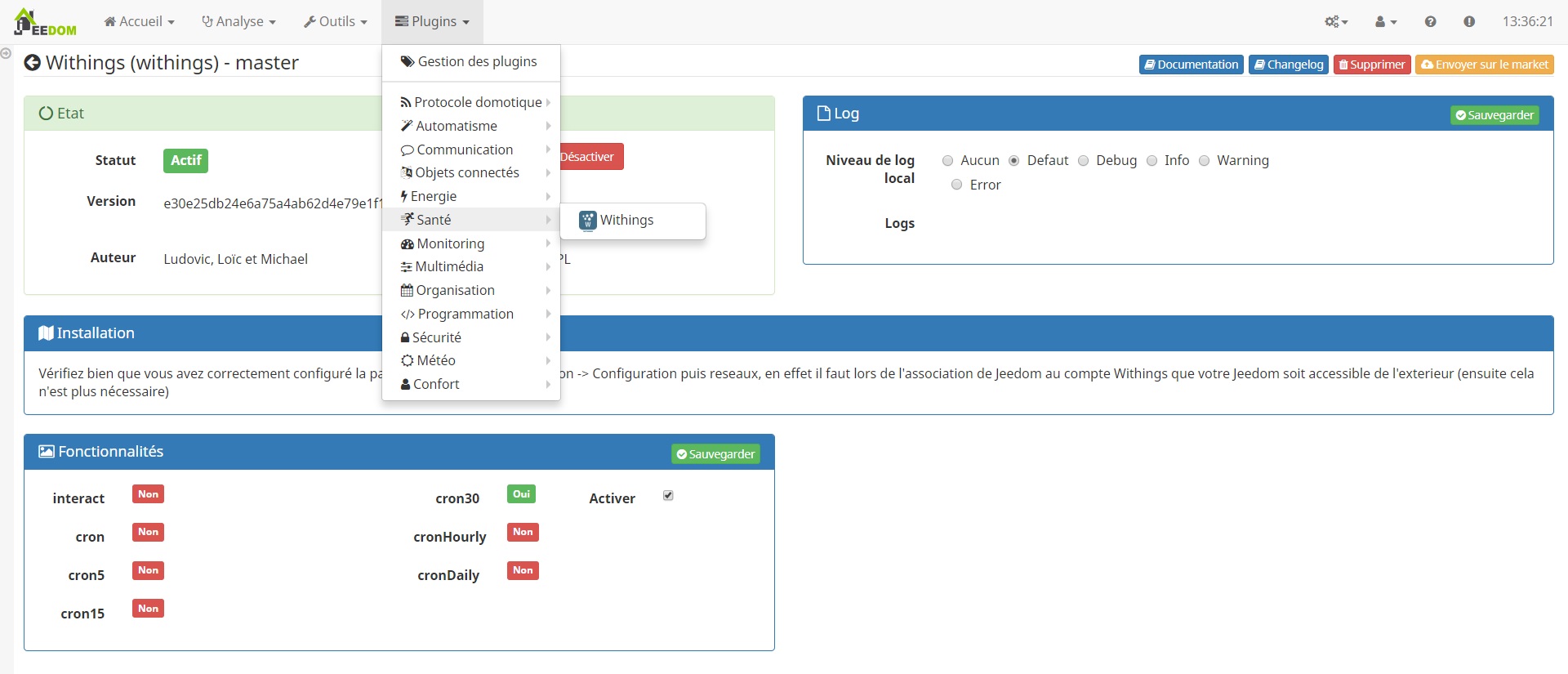
Cliquez sur ajouter une personne pour ajouter quelqu’un :
Comme à beaucoup d’endroit sur Jeedom, mettre la souris tout à gauche permet de faire apparaître un menu d’accès rapide (vous pouvez à partir de votre profil le laisser toujours visible)
Donnez un nom à cette personne (cet équipement) et validez :
Configuration

Voici les détails de la configuration du plugin :
- Nom de la personne : nom de l’équipement Withings
- Objet parent : nom de l’objet auquel rattacher l’équipement
- Activer/Visible : permet d’activer l’équipement (ne pas oublier de le faire sinon vous n’aurez aucune donnée) et de le rendre visible sur le Dashboard
- Mode push : une fois activé, il permet à Jeedom de recevoir en temps réel les informations de Wihtings (par défaut il peut y avoir jusqu’à 30 min de délai).
Attention, pour pouvoir activer le mode Push, il est nécesaire d’avoir bien configuré la partie réseau (et de manière durable !!!) et liée a un utilisateur withings
Pensez à sauvegarder votre équipement avant de poursuivre
Lier à un utilisateur
Cliquez sur “Lier à un utilisateur” pour lier un utilisateur Withings avec Jeedom
Vous allez arriver sur cet écran qui vous permet de choisir l’utilisateur du compte Withings / Nokia
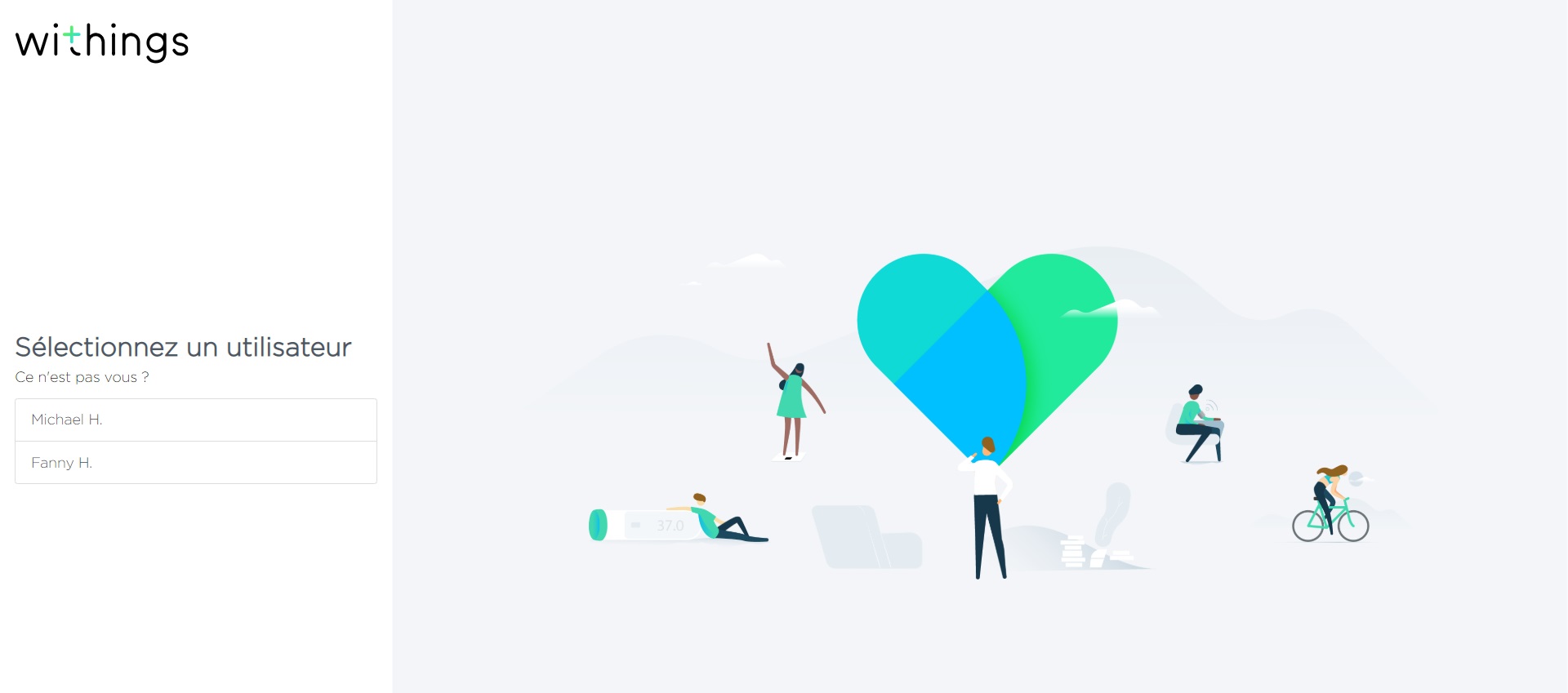
Une fois choisi, il faut autoriser l’application Jeedom à accéder à cet utilisateur
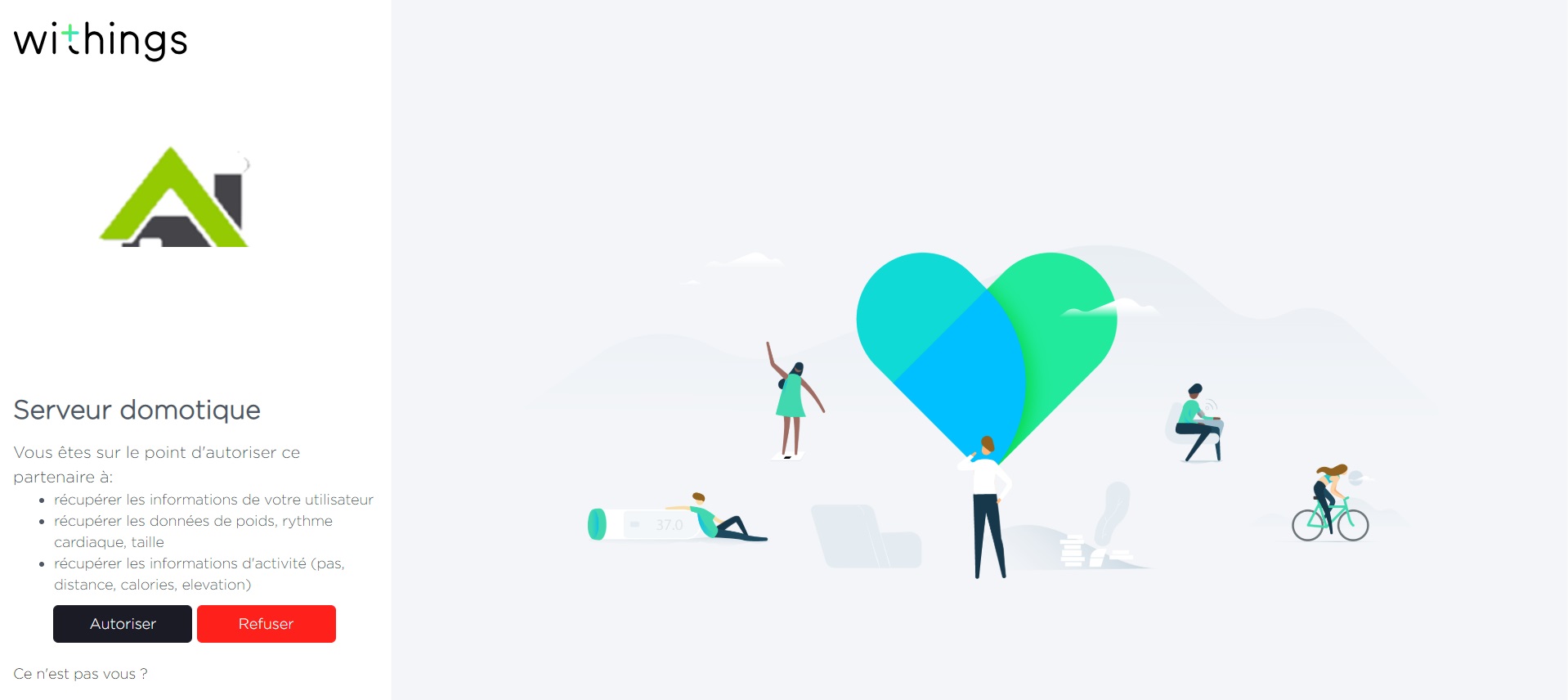
Si vous obtenez une page blanche ou une erreur, c’est que votre configuration réseaux n’est pas bonne, sinon vous devez retomber sur cette page (vous remarquerez que cette fois, il y a un bouton “Activer” en face de “Mode push”) :
Commandes
Il vous appartient de choisir les informations que vous souhaitez faire remonter du cloud Withings. Pour cela il vous faut cree une commande jeedom par information
Les commandes sont liée a un utilisateur et pas a son equipement
IMC est calculé par le plugin et pas remonté par le cloud withings, il est donc impératif d’ajouté en complément la taille et le poid
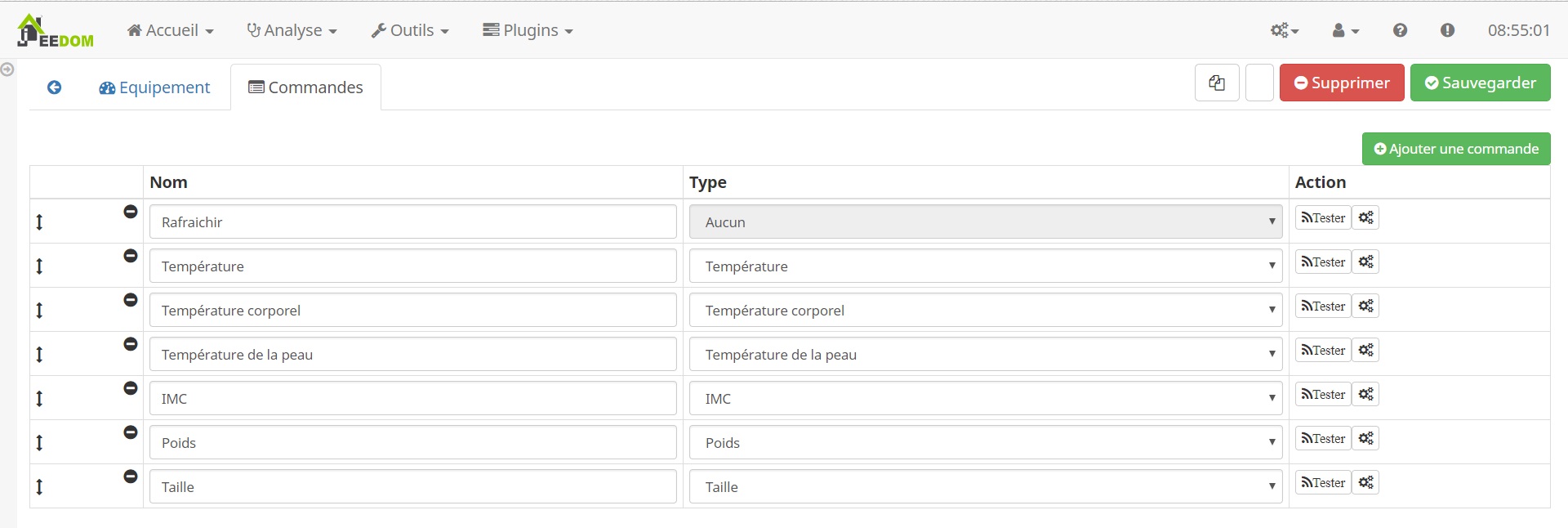
- Nom : permet de personnaliser le nom de la commande
- Type : choisir l’information que l’on souhaite
- Historiser : permet d’historiser la commande
- Afficher : permet de la rendre visible ou non sur le Dashboard
- Avancée (petites roues crantées) : permet d’afficher la configuration avancée de la commande
- Tester : permet de tester la commande pour voir sa valeur
Type de commande disponible
Tensiometre
- Rythme cardiaque
- Diastolique
- Systolique
- SP02
Corp
- IMC (Il est obligatoire de faire rmonte la Taille et le Poids)
- Poids
- Taille
- Masse musculaire
- Masse eau
- Masse osseuse
- Masse maigre
- Ratio masse grasse
- Masse grasse
Sommeil
- Etat
- Durée du réveil
- Temps pour dormir
- Sommeils profond
- Sommeil léger
- Nombre de réveils
Température
- Température
- Température corporel
- Température de la peau
Activitée
- Pas
- Distance
- Durée des activités soft
- Durée des activités modérée
- Durée des activités intense
- Calories
- Calories Total
- Elévation
Mode de mise a jours des commandes
Toutes les 30 minutes, le plugin vas chercher la dernière valeur enregistrer sur votre compte
Pour plus de rapidité, il est possible d’activé le mode push qui notifiera Jeedom d’une nouvelle valeur pour qu’il la synchronise
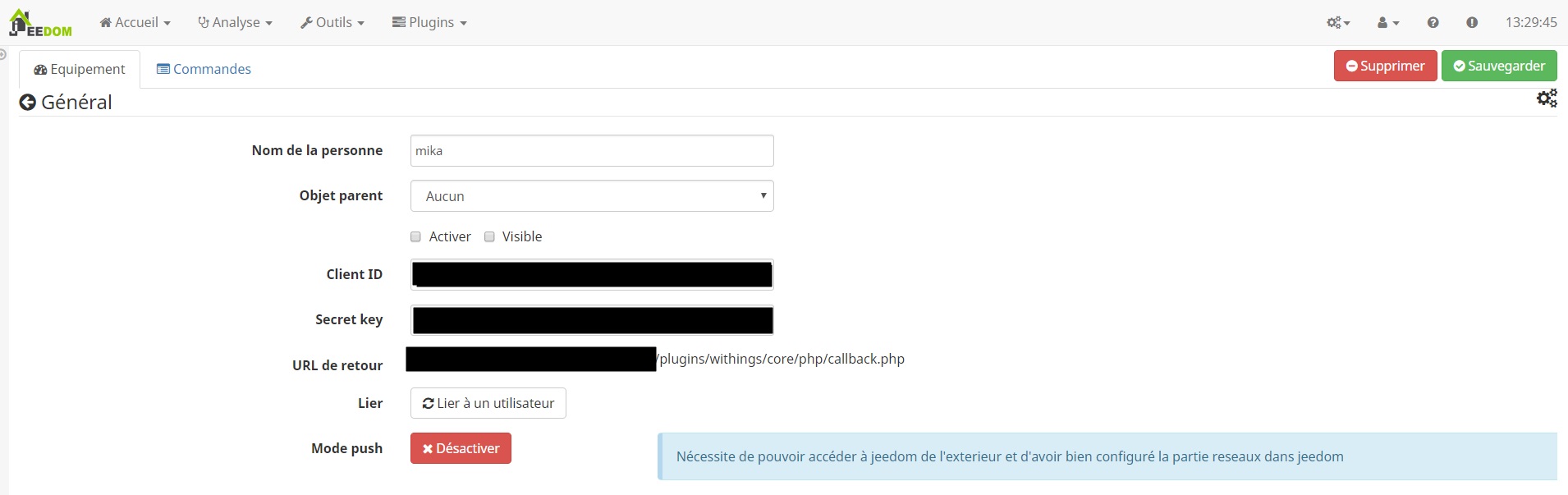
FAQ
Réassocier un utilisateur avec le plugin ne fonctionne pas…
Il faut aller sur l’API Withing https://account.withings.com/partner/user_select?selecteduser=USERID
Cliquer sur l’utilisateur qui déconne et le déconnecter de l’application Jeedom
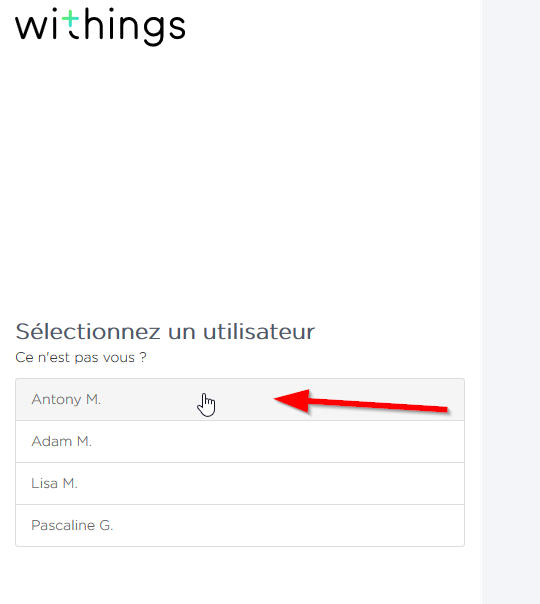
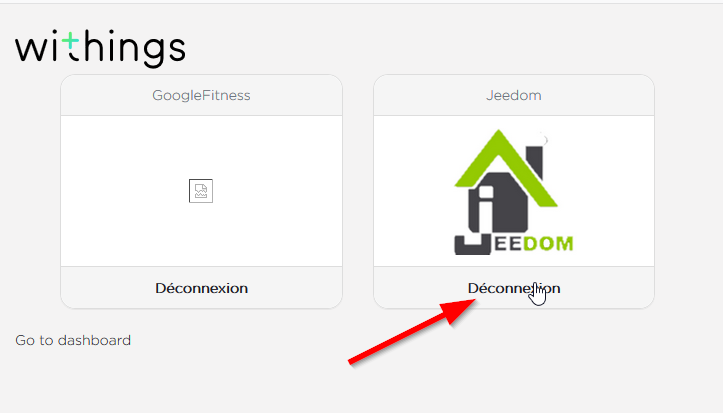
Depuis la mise a jours du 04/10/2018, le plugin ne fonctionne plus
A cette date, le plugin est passé à l’Auth2.0 car Withings / Nokia redirige automatiquement toute nouvelle demande d’application vers cette nouvelle authentification. Entre ses versions, les identifiants de connexion de compte ne sont pas identiques et il faut donc les recréer ici
Je n’arrive pas à créer une application sur le site de Withings
Withings et l’OAuth 2 ont de grosse limite avec l’url de callback. Les adresse IP sont interdite Seul les port 80 et 443 sont autorisé.
Je n’arrive pas à synchroniser un utilisateur a Jeedom
La synchronisation doit être obligatoirement faite à partir de l’url externe. Withings a une sécurité sur le callback qui doit être identique au callback renseigné lors de la création de l’application, celui envoyer par le plugin lors de la demande et que la racine de l’url demandeur soit la même que le callback.
Je n’ai plus de synchronisation après un arrêt long du serveur ou une restauration
La synchronisation fait une demande de yoken avec une durée de validité (Généralement 30min) Si cette validité a été dépassé, il n’est plus possible de régénère un nouveau token et il faut donc refaire une synchro d’utilisateur Pour reconnaitre se defaut la configuration de l’utilisateur n’a plus de bouton au mode push car il ne se connecte plus